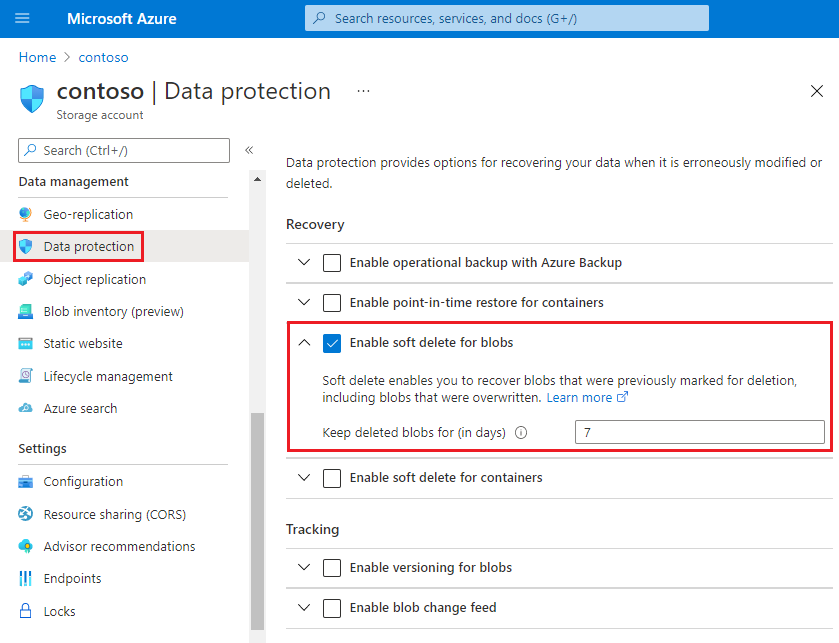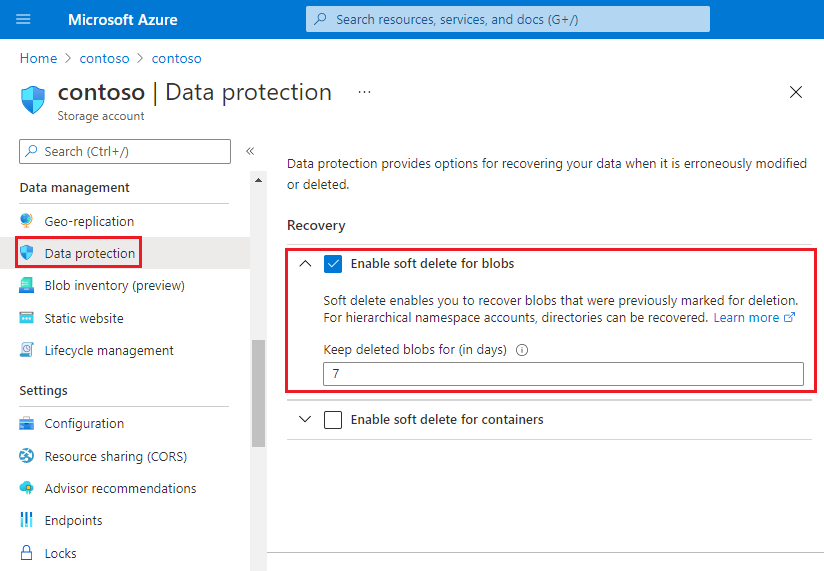La suppression réversible d’objets blob protège un objet blob et ses versions, instantanés et métadonnées contre les suppressions ou les remplacements accidentels en conservant les données supprimées dans le système pendant un laps de temps spécifié. Pendant la période de rétention, vous pouvez restaurer l’objet blob à son état au moment de la suppression. Une fois la période de conservation expirée, l’objet est supprimé définitivement. Pour plus d’informations sur la suppression réversible d’objets blob, consultez Suppression réversible pour les objets blob.
La suppression réversible d’objets blob fait partie d’une stratégie complète de protection des données pour les données blob. Pour en savoir plus sur les recommandations de Microsoft en matière de protection des données, consultez Vue d’ensemble de la protection des données.
Activer la suppression réversible de blob
Vous pouvez activer ou désactiver la suppression réversible pour un compte de stockage à tout moment à l’aide du portail Azure, de PowerShell ou d’Azure CLI.
La suppression réversible d’objets blob est activée par défaut lorsque vous créez un compte de stockage avec le portail Azure. Le paramètre permettant d’activer ou de désactiver la suppression réversible d’objets blob lorsque vous créez un compte de stockage se trouve sous l’onglet Protection des données. Pour plus d’informations sur la création d’un compte de stockage, consultez Créer un compte de stockage.
Pour activer la suppression réversible d’objets blob pour un compte de stockage existant à l’aide du portail Azure, effectuez les étapes suivantes :
- Dans le Portail Azure, accédez à votre compte de stockage.
- Repérez l’option Protection des données sous Gestion des données.
- Dans la section Récupération, sélectionnez Activer la suppression réversible pour les objets blob.
- Spécifiez une période de conservation comprise entre 1 et 365 jours. Microsoft recommande une période de rétention minimale de sept jours.
- Enregistrez vos modifications.
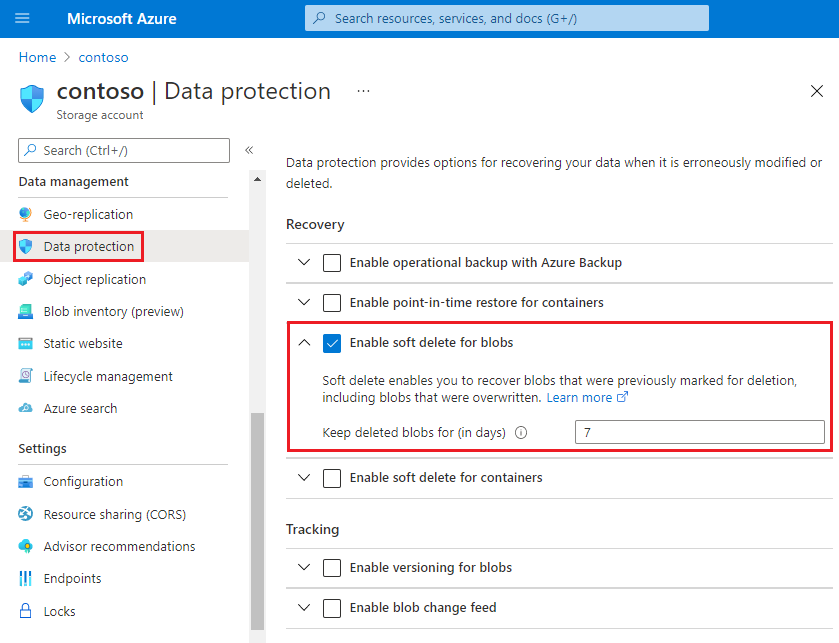
La suppression réversible d’objets blob n’est pas activée lorsque vous créez un compte de stockage avec PowerShell. Vous pouvez activer la suppression réversible d’objets blob après la création du nouveau compte.
Si vous souhaitez activer la suppression réversible d’objets blob pour un compte de stockage existant avec PowerShell, appelez la commande Enable-AzStorageBlobDeleteRetentionPolicy en spécifiant la période de conservation en jours.
L’exemple suivant active la suppression réversible d’objets blob et définit la période de rétention sur sept jours. N’oubliez pas de remplacer les valeurs d’espace réservé entre crochets par vos propres valeurs :
Enable-AzStorageBlobDeleteRetentionPolicy -ResourceGroupName <resource-group> `
-StorageAccountName <storage-account> `
-RetentionDays 7
Pour vérifier les paramètres actuels de la suppression réversible d’objets blob, appelez la commande Get-AzStorageBlobServiceProperty :
$properties = Get-AzStorageBlobServiceProperty -ResourceGroupName <resource-group> `
-StorageAccountName <storage-account>
$properties.DeleteRetentionPolicy.Enabled
$properties.DeleteRetentionPolicy.Days
La suppression réversible d’objets blob n’est pas activée lorsque vous créez un compte de stockage avec Azure CLI. Vous pouvez activer la suppression réversible d’objets blob après la création du nouveau compte.
Si vous souhaitez activer la suppression réversible d’objets blob pour un compte de stockage existant avec Azure CLI, appelez la commande az storage account blob-service-properties update en spécifiant la période de conservation en jours.
L’exemple suivant active la suppression réversible d’objets blob et définit la période de rétention sur sept jours. N’oubliez pas de remplacer les valeurs d’espace réservé entre crochets par vos propres valeurs :
az storage account blob-service-properties update --account-name <storage-account> \
--resource-group <resource-group> \
--enable-delete-retention true \
--delete-retention-days 7
Pour vérifier les paramètres actuels de la suppression réversible d’objets blob, appelez la commande az storage account blob-service-properties show :
az storage account blob-service-properties show --account-name <storage-account> \
--resource-group <resource-group>
Pour activer la suppression réversible de blob avec un modèle Resource Manager, créez un modèle qui définit la propriété deleteRetentionPolicy. Les étapes suivantes montrent comment créer un modèle dans le Portail Azure.
Dans le Portail Azure, choisissez Créer une ressource.
Dans Rechercher dans la Place de marché, saisissez Déployer un modèle personnalisé, puis appuyez sur ENTRÉE.
Choisissez Créer votre propre modèle dans l’éditeur.
Dans l’éditeur de modèle, collez le code JSON suivant. Remplacez la valeur d’espace réservé <account-name> par le nom de votre compte de stockage.
{
"$schema": "https://schema.management.azure.com/schemas/2015-01-01/deploymentTemplate.json#",
"contentVersion": "1.0.0.0",
"parameters": {},
"variables": {},
"resources": [
{
"type": "Microsoft.Storage/storageAccounts/blobServices",
"apiVersion": "2023-04-01",
"name": "<account-name>/default",
"properties": {
"deleteRetentionPolicy": {
"enabled": true,
"days": 7
}
}
}
]
}
Spécifiez la période de rétention. La valeur par défaut est 7.
Enregistrez le modèle.
Spécifiez le groupe de ressources du compte, puis choisissez le bouton Vérifier + créer pour déployer le modèle et activer la suppression réversible de conteneur.
Activer la suppression réversible d’objet BLOB (espace de noms hiérarchique)
La suppression réversible d’objets BLOB peut également protéger des objets BLOB et des répertoires dans les comptes pour lesquels la fonctionnalité d’espace de noms hiérarchique est activée.
Pour activer la suppression réversible d’objets blob pour votre compte de stockage à l’aide du portail Azure, procédez comme suit :
- Dans le Portail Azure, accédez à votre compte de stockage.
- Repérez l’option Protection des données sous Gestion des données.
- Dans la section Récupération, sélectionnez Activer la suppression réversible pour les objets blob.
- Spécifiez une période de conservation comprise entre 1 et 365 jours. Microsoft recommande une période de rétention minimale de sept jours.
- Enregistrez vos modifications.
Installez le dernier module PowerShellGet. Ensuite, fermez et rouvrez la console PowerShell.
Install-Module PowerShellGet -Repository PSGallery -Force
Installez le module Az.Storage en préversion.
Install-Module Az.Storage -Repository PsGallery -RequiredVersion 3.7.1-preview -AllowClobber -AllowPrerelease -Force
Pour plus d’informations sur l’installation des modules PowerShell, consultez Installer le module Azure PowerShell.
Obtenez une autorisation du compte de stockage à l’aide d’une clé de compte de stockage, d’une chaîne de connexion ou de Microsoft Entra ID. Pour plus d’informations, consultez Se connecter au compte.
L’exemple suivant obtient l’autorisation à l’aide d’une clé de compte de stockage.
$ctx = New-AzStorageContext -StorageAccountName '<storage-account-name>' -StorageAccountKey '<storage-account-key>'
Pour activer la suppression réversible d’objets blob avec PowerShell, utilisez la commande Enable-AzStorageDeleteRetentionPolicy et spécifiez la période de rétention en jours.
L’exemple suivant active la suppression réversible pour un compte et définit la période de rétention sur quatre jours.
Enable-AzStorageDeleteRetentionPolicy -RetentionDays 4 -Context $ctx
Pour vérifier les paramètres actuels de la suppression réversible d’objets BLOB, utilisez la commande Get-AzStorageServiceProperty :
Get-AzStorageServiceProperty -ServiceType Blob -Context $ctx
Ouvrez Azure Cloud Shell ou, si vous avez installé Azure CLI localement, ouvrez une application console de commandes telle que Windows PowerShell.
Installer l’extension storage-preview.
az extension add -n storage-preview
Connectez-vous à votre compte de stockage. Pour plus d’informations, consultez Se connecter au compte.
Pour activer la suppression réversible avec Azure CLI, appelez la commande az storage fs service-properties update en spécifiant la période de rétention en jours.
L’exemple suivant active la suppression réversible d’objets BLOB et de répertoires et définit la période de rétention sur cinq jours.
az storage fs service-properties update --delete-retention --delete-retention-period 5 --auth-mode login
Pour vérifier les paramètres actuels de la suppression réversible d’objets BLOB, appelez la commande az storage fs service-properties update :
az storage fs service-properties update --delete-retention false --connection-string $con
Pour activer la suppression réversible de blob avec un modèle Resource Manager, créez un modèle qui définit la propriété deleteRetentionPolicy. Les étapes suivantes montrent comment créer un modèle dans le Portail Azure.
Dans le Portail Azure, choisissez Créer une ressource.
Dans Rechercher dans la Place de marché, saisissez Déployer un modèle personnalisé, puis appuyez sur ENTRÉE.
Choisissez Créer votre propre modèle dans l’éditeur.
Dans l’éditeur de modèle, collez le code JSON suivant. Remplacez la valeur d’espace réservé <account-name> par le nom de votre compte de stockage.
{
"$schema": "https://schema.management.azure.com/schemas/2015-01-01/deploymentTemplate.json#",
"contentVersion": "1.0.0.0",
"parameters": {},
"variables": {},
"resources": [
{
"type": "Microsoft.Storage/storageAccounts/blobServices",
"apiVersion": "2023-04-01",
"name": "<account-name>/default",
"properties": {
"deleteRetentionPolicy": {
"enabled": true,
"days": 7
}
}
}
]
}
Spécifiez la période de rétention. La valeur par défaut est 7.
Enregistrez le modèle.
Spécifiez le groupe de ressources du compte, puis choisissez le bouton Vérifier + créer pour déployer le modèle et activer la suppression réversible de conteneur.
Étapes suivantes